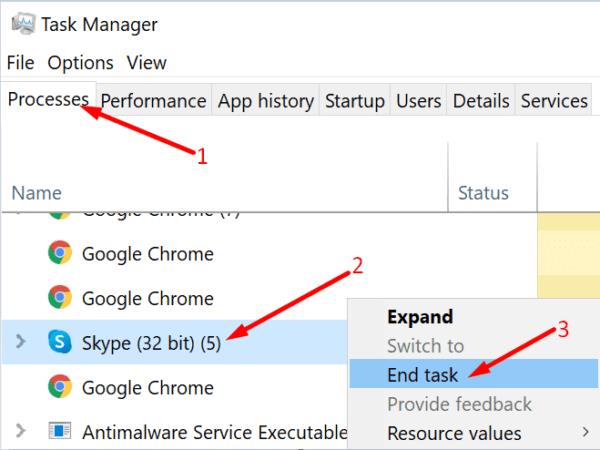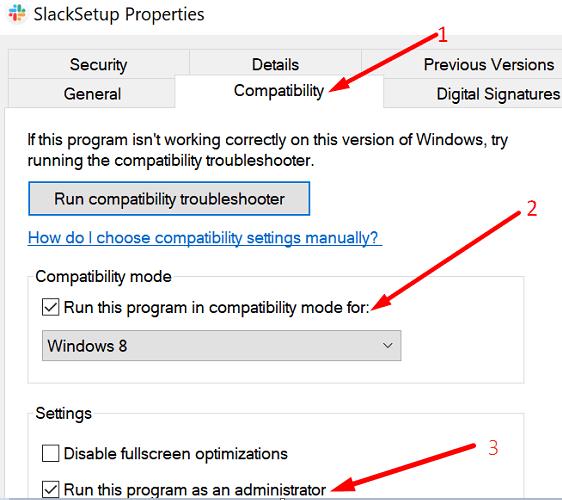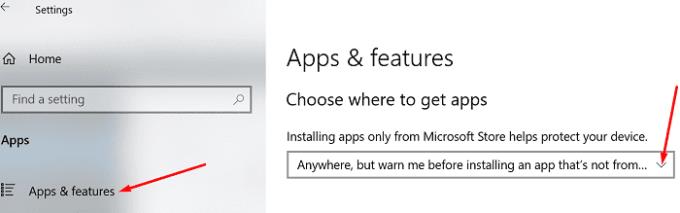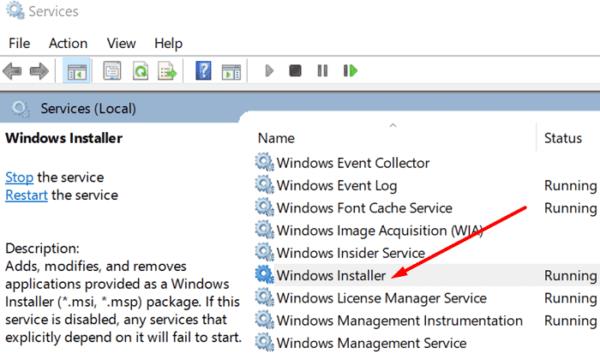Memasang Slack di komputer anda adalah proses mudah yang tidak boleh memakan masa lebih dari beberapa minit. Malangnya, kejadian yang tidak dijangka dapat berlaku, melambatkan atau menyekat proses sepenuhnya. Dalam panduan ini, kami akan menyenaraikan serangkaian penyelesaian penyelesaian masalah yang berguna yang boleh anda gunakan untuk menyelesaikan masalah dan ralat pemasangan Slack.
Apa yang Perlu Dilakukan Sekiranya Anda Tidak Dapat Memasang Slack pada Windows 10
Tutup Semua Proses Latar Belakang
Program lain yang berjalan di komputer anda mungkin mengganggu fail pemasangan yang menghalang komputer anda daripada memuat turun atau memasangnya. Lancarkan Task Manager , klik pada tab Processes , klik kanan pada program yang ingin anda tutup, dan pilih End task . Cuba pasang Slack sekali lagi dan periksa hasilnya.
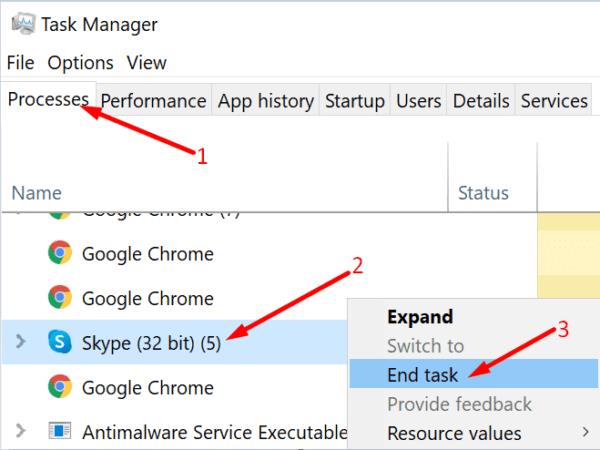
Padam Fail Pemasangan Slack Lama
Sekiranya percubaan pemasangan pertama gagal, anda perlu memadam folder pemasangan sepenuhnya. Fail dari percubaan pemasangan pertama boleh merosakkan fail Slack baru. Lokasi pemasangan lalai adalah C: \ Program Files (x86) atau C: \ Program Files . Cari folder Slack anda dan buang. Kemudian cuba pasang semula aplikasinya.
Lumpuhkan Antivirus dan Firewall Anda
Perisian keselamatan anda kadangkala keliru menandakan fail pemasangan Slack sebagai mencurigakan. Untuk mengelakkannya, pastikan memuat turun aplikasi dari sumber yang dipercayai sahaja, idealnya dari laman web rasmi Slack . Sekiranya anda memuat turun aplikasi dari laman web muat turun pihak ketiga, urutan kod yang tidak diingini seperti PUP atau adware juga boleh digunakan. Itulah sebabnya anda harus selalu memilih laman web rasmi Slack daripada laman web muat turun pihak ketiga.
Kemudian matikan antivirus dan firewall anda dan periksa sama ada anda berjaya memasang aplikasinya. Jangan lupa untuk mengaktifkan semula perisian keselamatan anda setelah anda memasang Slack. Ngomong-ngomong, jika anda menggunakan VPN , nonaktifkannya semasa memasang program baru.
Pasang Slack dalam Mod Keserasian
Ramai pengguna mengesahkan bahawa mereka menyelesaikan masalah dengan memasang Slack dalam Mod Keserasian.
Klik kanan pada fail pemasangan dan pilih Properties .
Kemudian klik pada tab Keserasian .
Pergi ke Jalankan program ini dalam mod keserasian dan pilih versi OS sebelumnya (Windows 8 atau Windows 7).
Lancarkan proses pemasangan dan periksa apakah mesin anda dapat memasang Slack.
Sekiranya masalah berlanjutan, pastikan anda menjalankan pemasang dengan hak pentadbir. Kembali ke tab Keserasian dan tandakan kotak pilihan Jalankan sebagai pentadbir .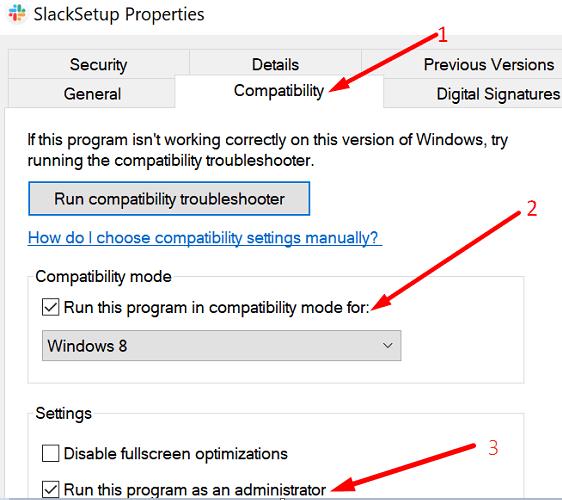
Tetapkan Pemasang Aplikasi Tweak
Periksa tetapan Pemasang Aplikasi anda dan pastikan mereka membenarkan mesin anda memasang aplikasi bukan Microsoft Store.
Navigasi ke Tetapan , pilih Aplikasi , kemudian Aplikasi & ciri .
Pergi ke Pilih tempat untuk mendapatkan aplikasi . Gunakan menu tarik-turun dan pastikan tetapan ini tidak diset ke Kedai Microsoft sahaja (disyorkan) .
Sekiranya ada, ubah ke mana saja, tetapi beri amaran sebelum memasang aplikasi yang bukan dari Kedai Microsoft .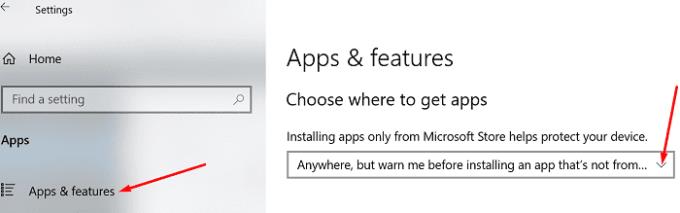
Cuba pasang Slack sekali lagi.
Mulakan semula Perkhidmatan Pemasang Windows
Tekan kekunci Windows + R untuk melancarkan tetingkap Jalankan baru.
Taip services.msc di kotak Run dan tekan Enter.
Tatal ke bawah ke Perkhidmatan Pemasang Windows . Pastikan perkhidmatan berjalan.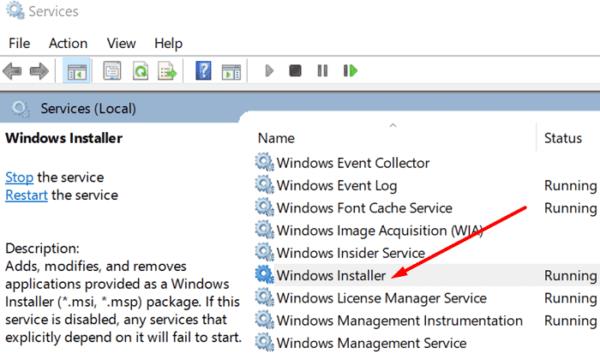
Sebagai alternatif, klik kanan pada Perkhidmatan Pemasang Windows, hentikan perkhidmatan, dan kemudian lancarkan semula.
Kemudian klik kanan sekali lagi pada perkhidmatan, pilih Properties, dan tetapkan jenis permulaan ke Automatik. Periksa sama ada anda boleh memasang Slack sekarang.
Kesimpulannya
Sekiranya anda tidak dapat memasang Slack pada Windows 10, ini menunjukkan ada sesuatu yang menyekat fail pemasangan. Ini mungkin antivirus, firewall, tetapan Pemasang Aplikasi, atau program lain yang berjalan di latar belakang. Jalankan senarai semak ini dan cuba pasang Slack sekali lagi. Adakah penyelesaian ini membantu anda menyelesaikan masalah? Beritahu kami dalam komen di bawah.